Nastavení Průzkumníku souborů umožňuje záznam historie otevřených souborů kompletně vypnout. K této volbě se dostanete, když v Průzkumníku na kartě »Zobrazení« kliknete na »Možnosti« a v nově otevřeném okně deaktivujete předvolby »Zobrazovat nedávno použité soubory v Rychlém přístupu« a »Zobrazovat často používané složky v Rychlém přístupu«.
Nicméně nabídka »Rychlý přístup« dovede být i celkem praktická a může vám usnadnit práci. Než její celkové vypnutí je proto možná lepší nastavit její vyprázdnění při každém vypnutí počítače. Za tímto účelem je potřeba provést úpravu v registru Windows.
Použijte klávesovou zkratku [Windows] + [R] a do okna »Spustit« zadejte příkaz »regedit«. V Editoru registru přejděte do »HKEY_CURRENT_USERSoftwareMicrosoftWindowsCurrentVersionPolicies« a vyhledejte záznam »Policies«. Pokud zde není, použijte pravé tlačítko myši a volbu »Nový | Klíč« a vytvořte jej. Klikněte na »Explorer« pravým tlačítkem myši a zvolte »Nový | Hodnota DWORD (32bitová)«. Tento nový klíč pojmenujte »ClearRecentDocsOnExit«. Rozklikněte jej a nastavte »Údaj hodnoty« na »1«. Po dalším restartu Windows se bude obsah nabídky »Rychlý přístup« automaticky promazávat.
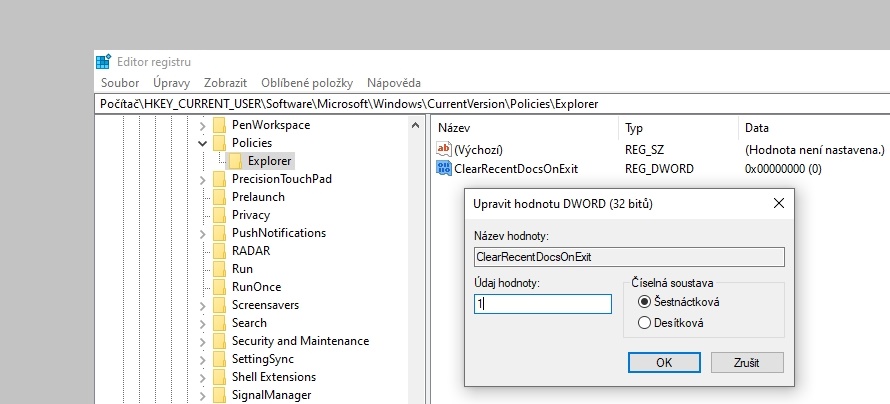
Soukromí v Průzkumníku: Po zásahu do registru Windows 10 při každém odhlášení smažou historii Průzkumníku. | Zdroj: Windows 10/Editor registru
mohlo by vás také zajímat: tip – jak zakázat mapování vaší bezdrátové sítě






